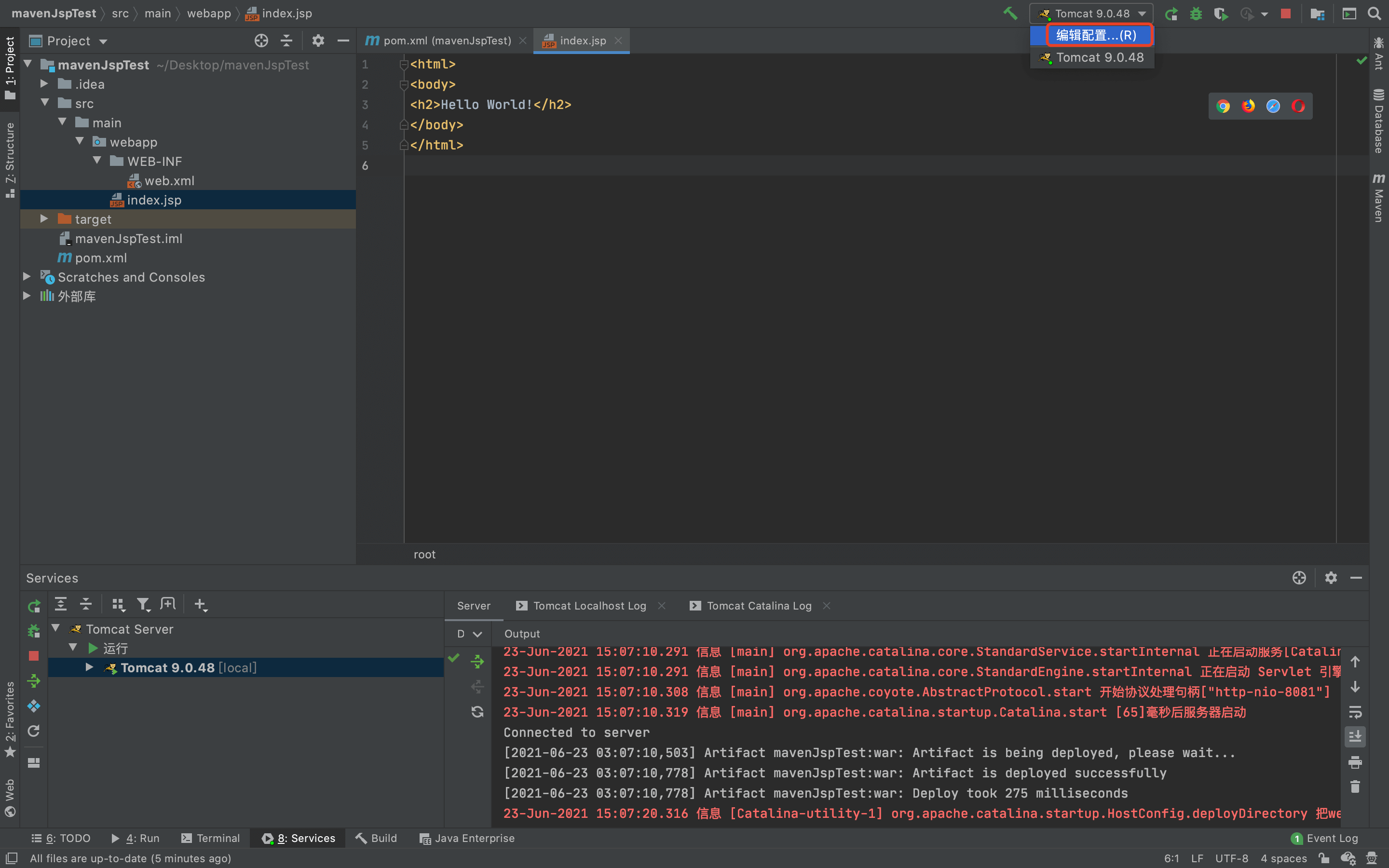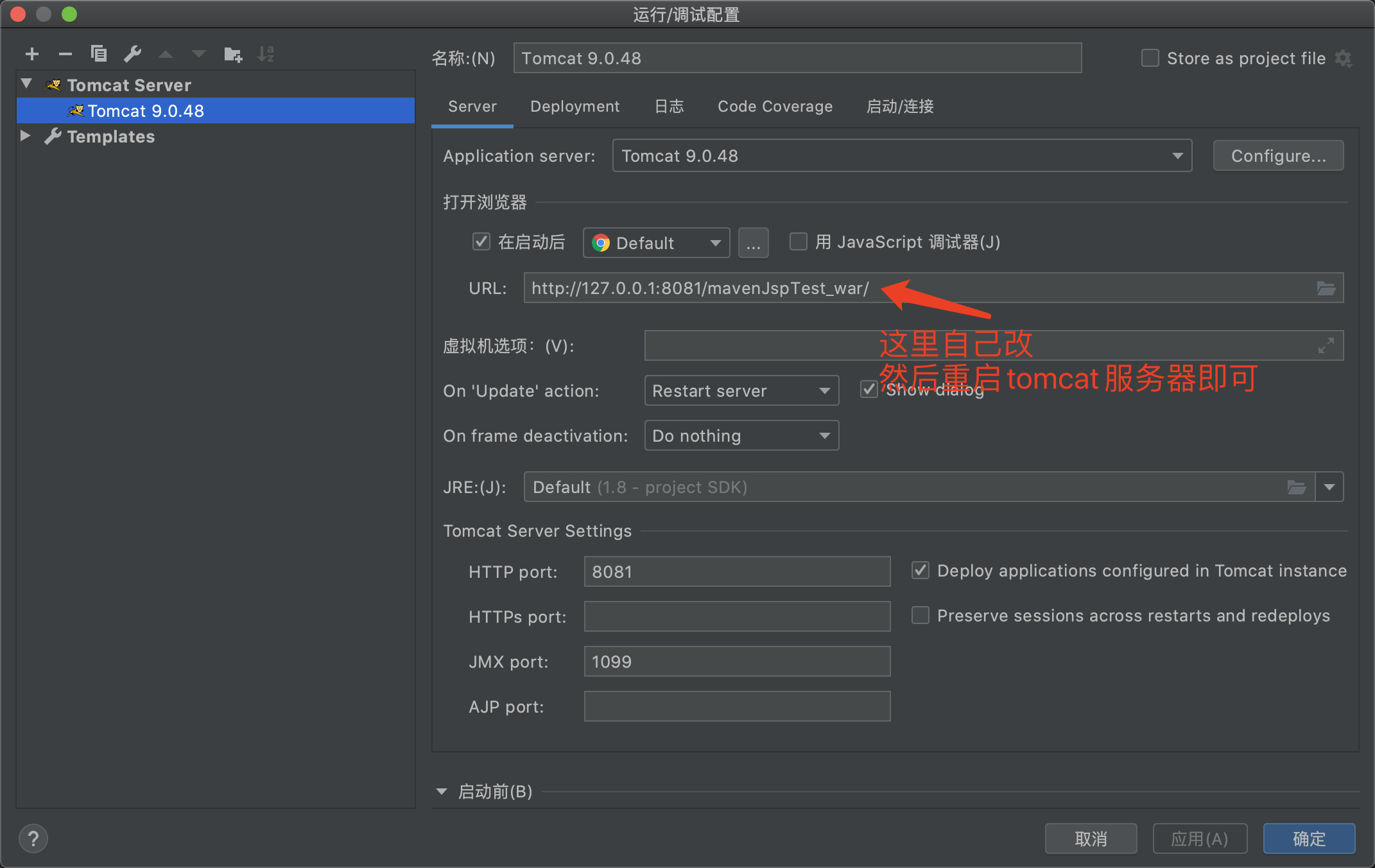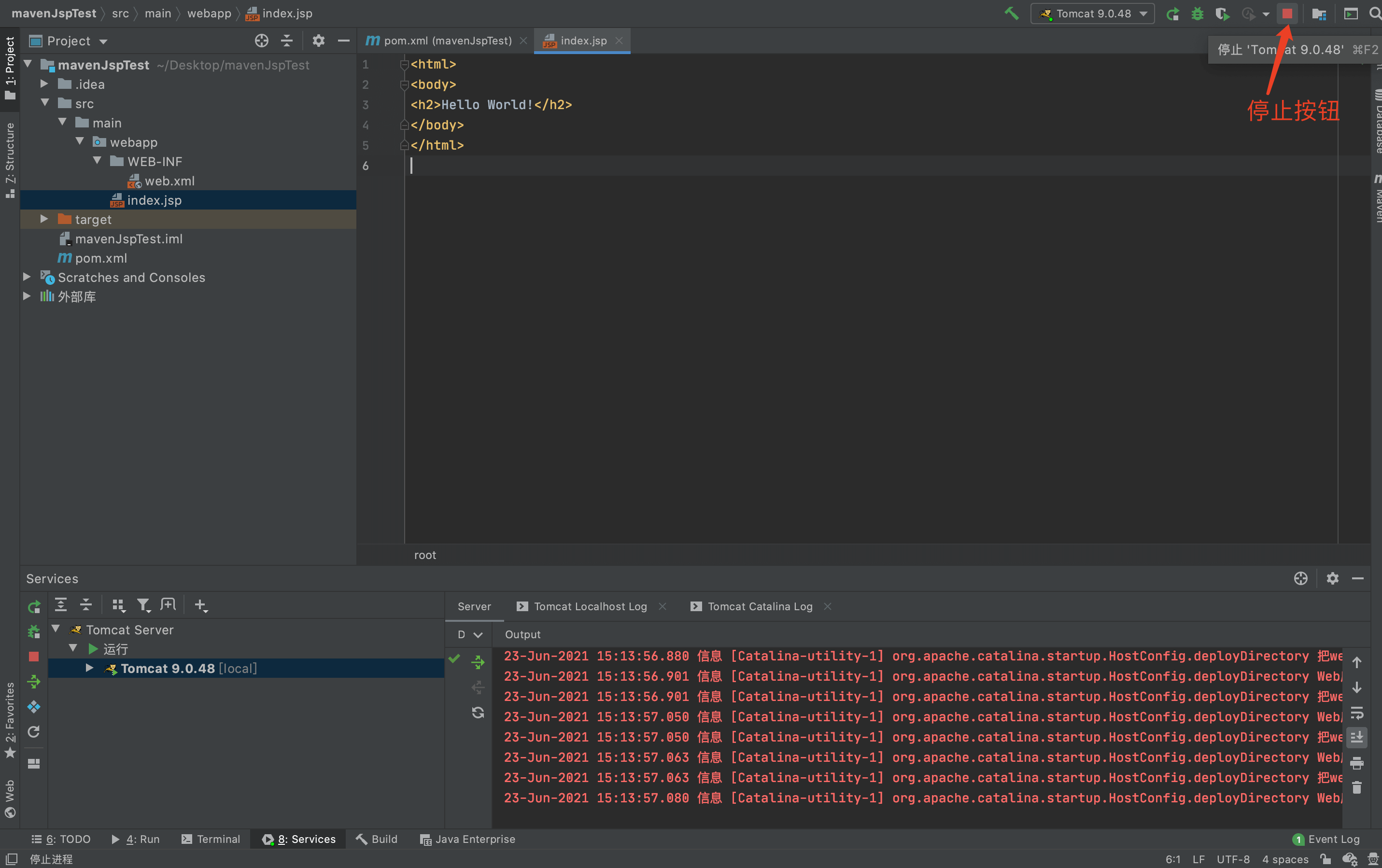0x01 创建项目
1 打开idea 点击 创建新项目
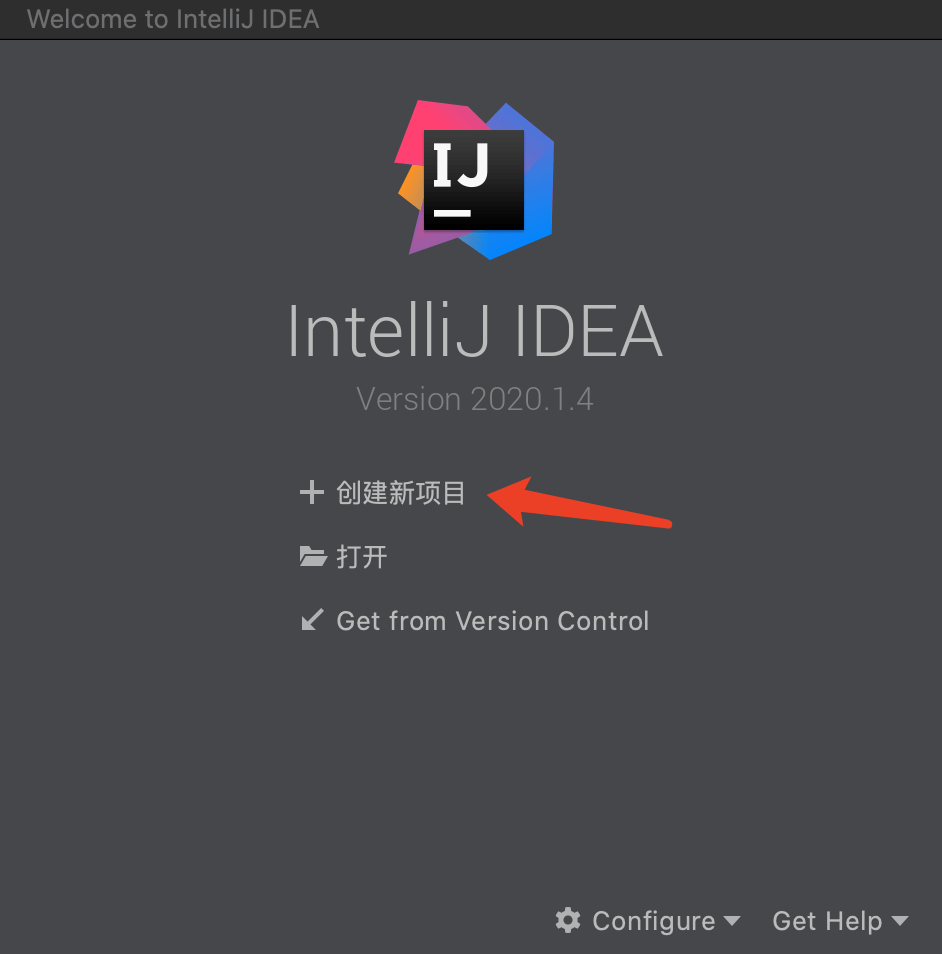
2 创建方式与对应组件选择
选择 “Maven”jdk1.8组件选择:org.apache.maven.archetypes 下的 maven-archetype-webapp
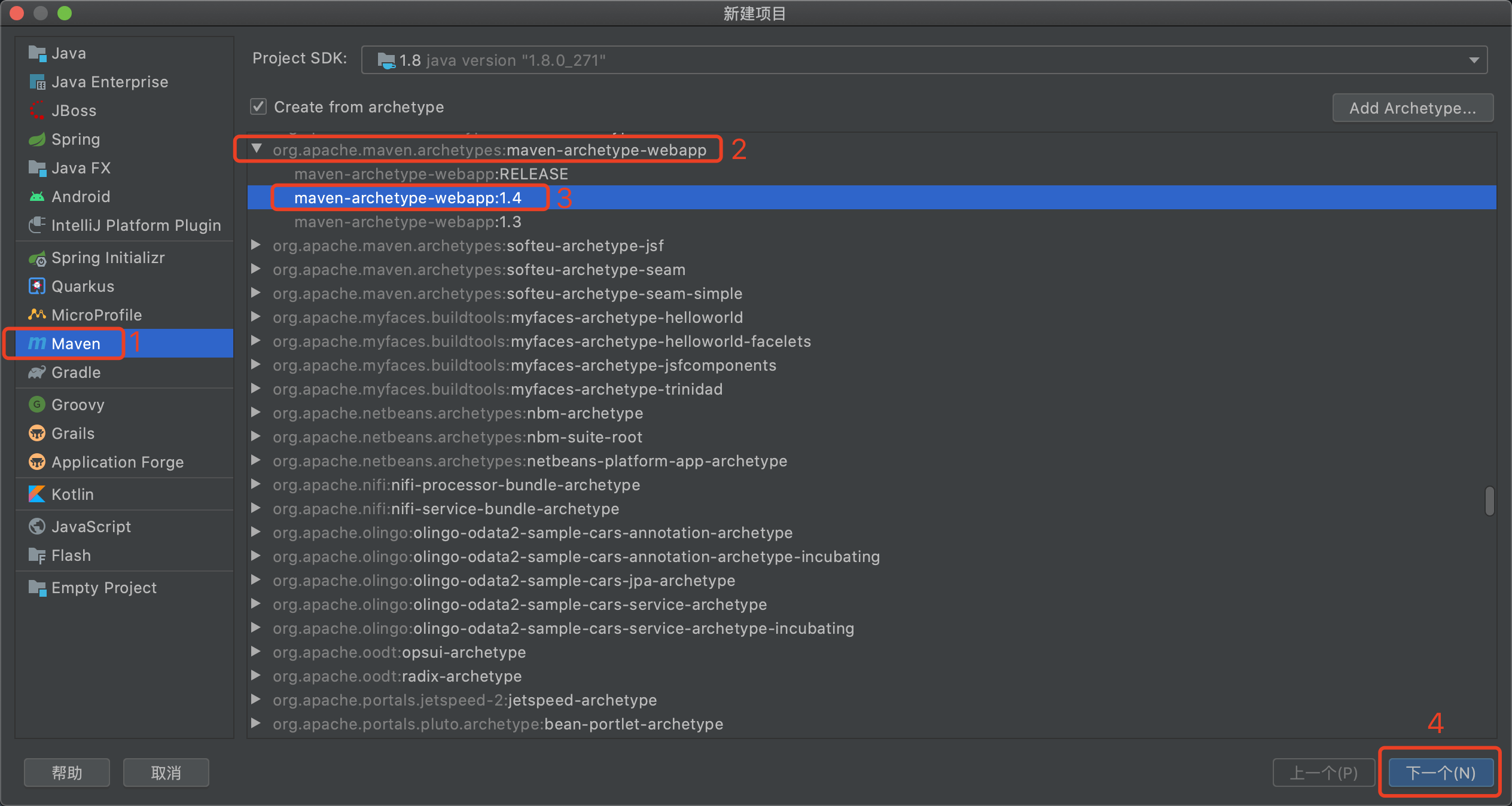
3 完善项目信息
Name = 项目根文件名Group = 组名Artifact = 项目名注意:Group 一般写公司名ArtifictId 一般写项目名
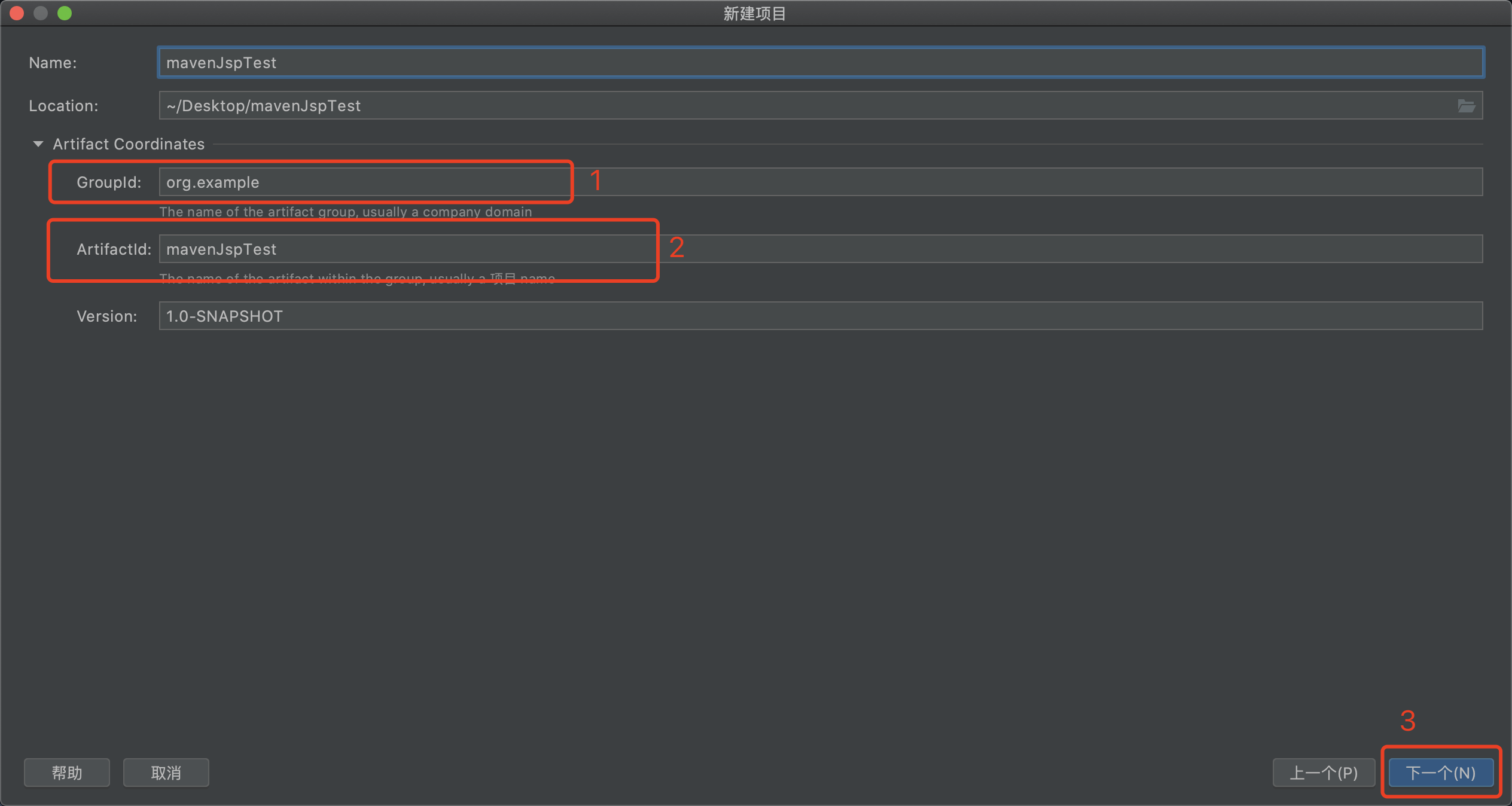
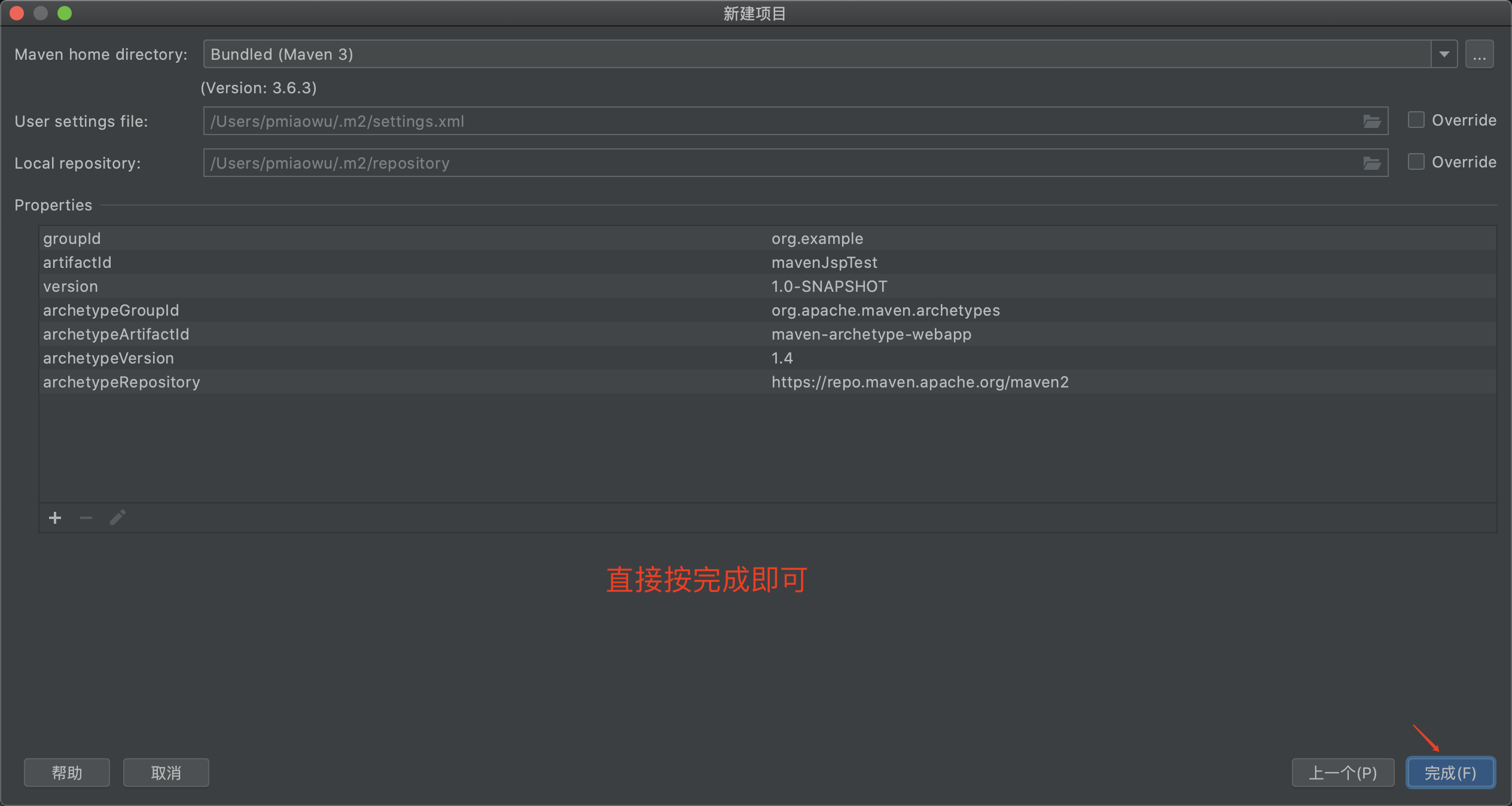
4 项目加载
请注意第一次加载的时候因为要下载资源所有会很慢,请等待!!!
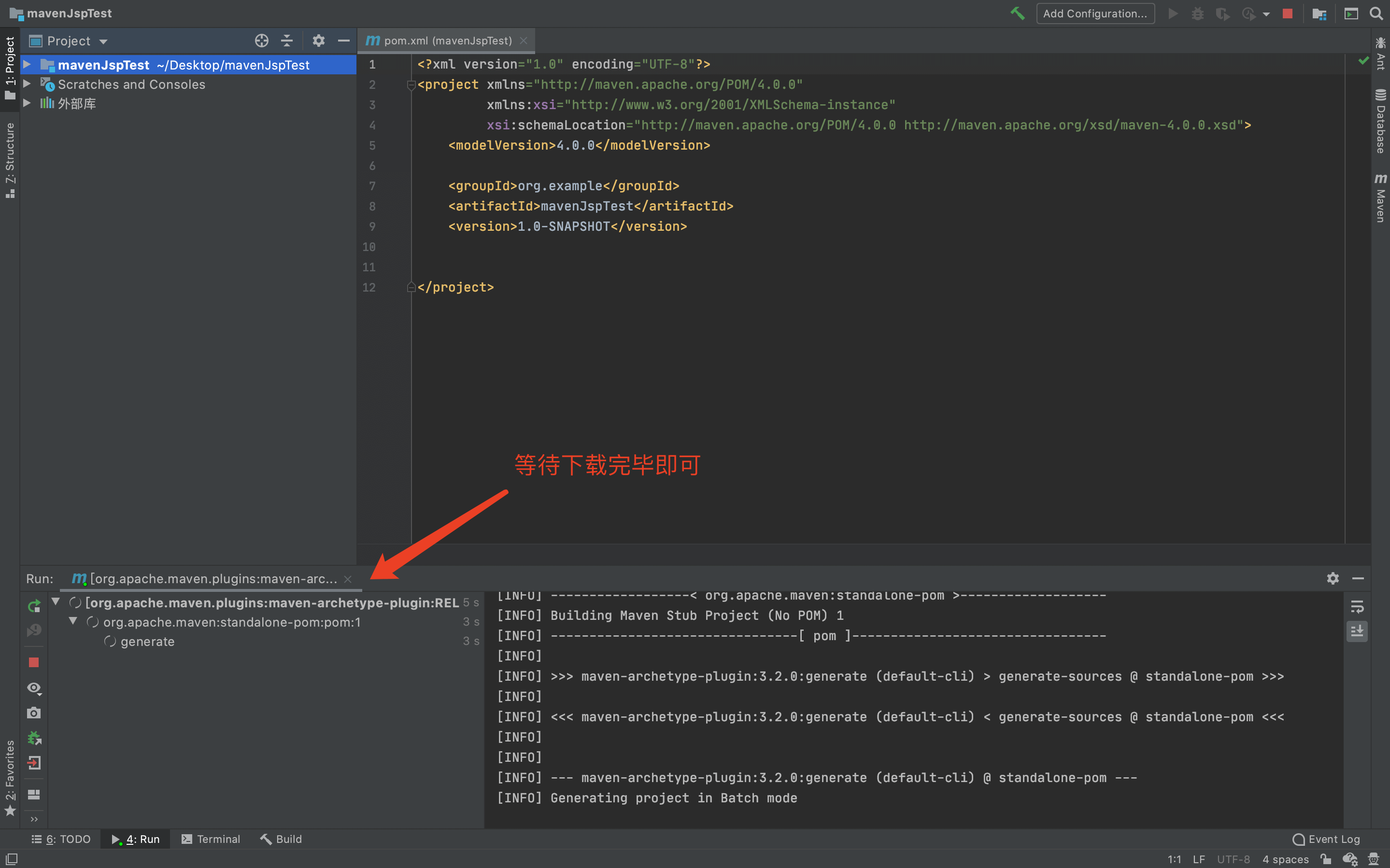

5 配置编译路径与artifact
一般来说,这个都会自动配置好的,不用动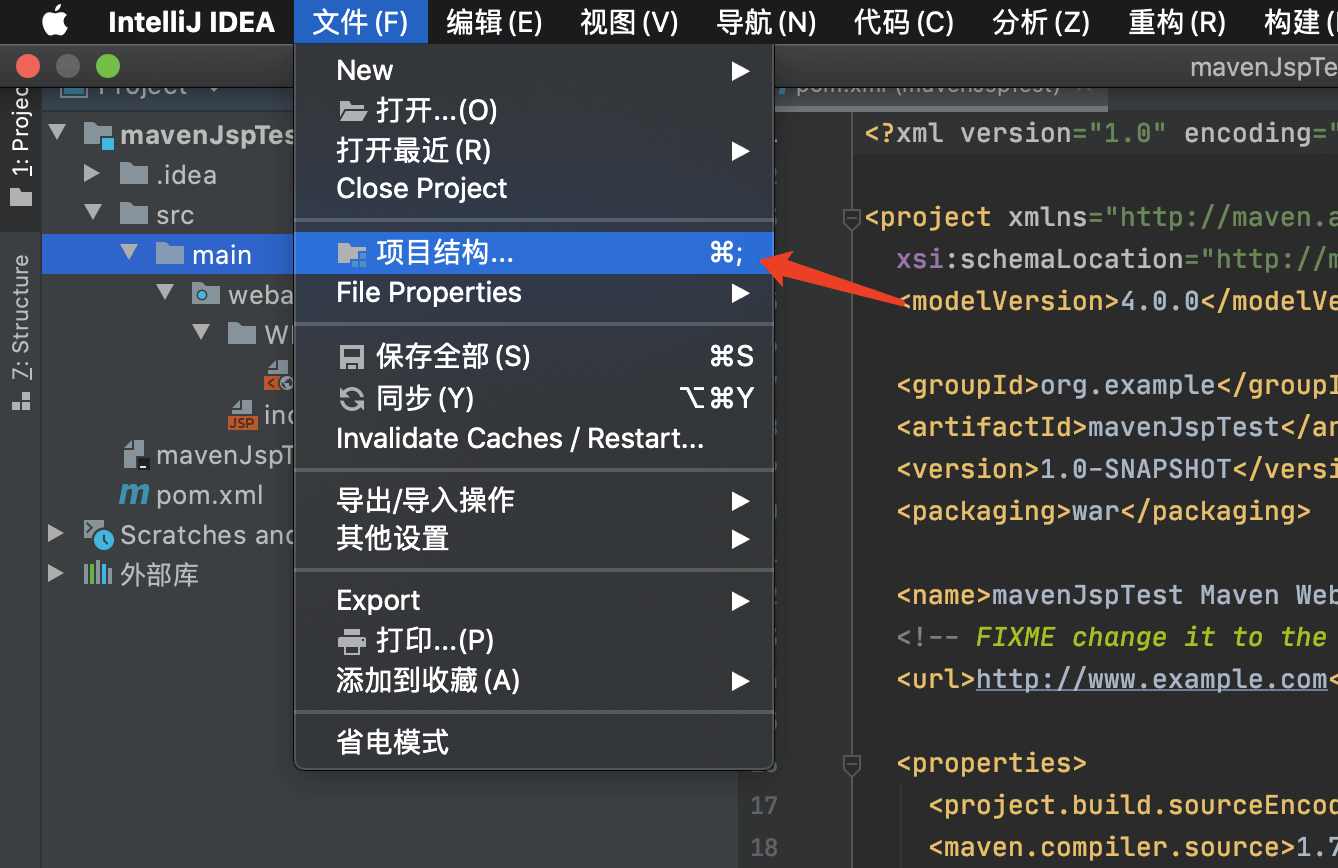
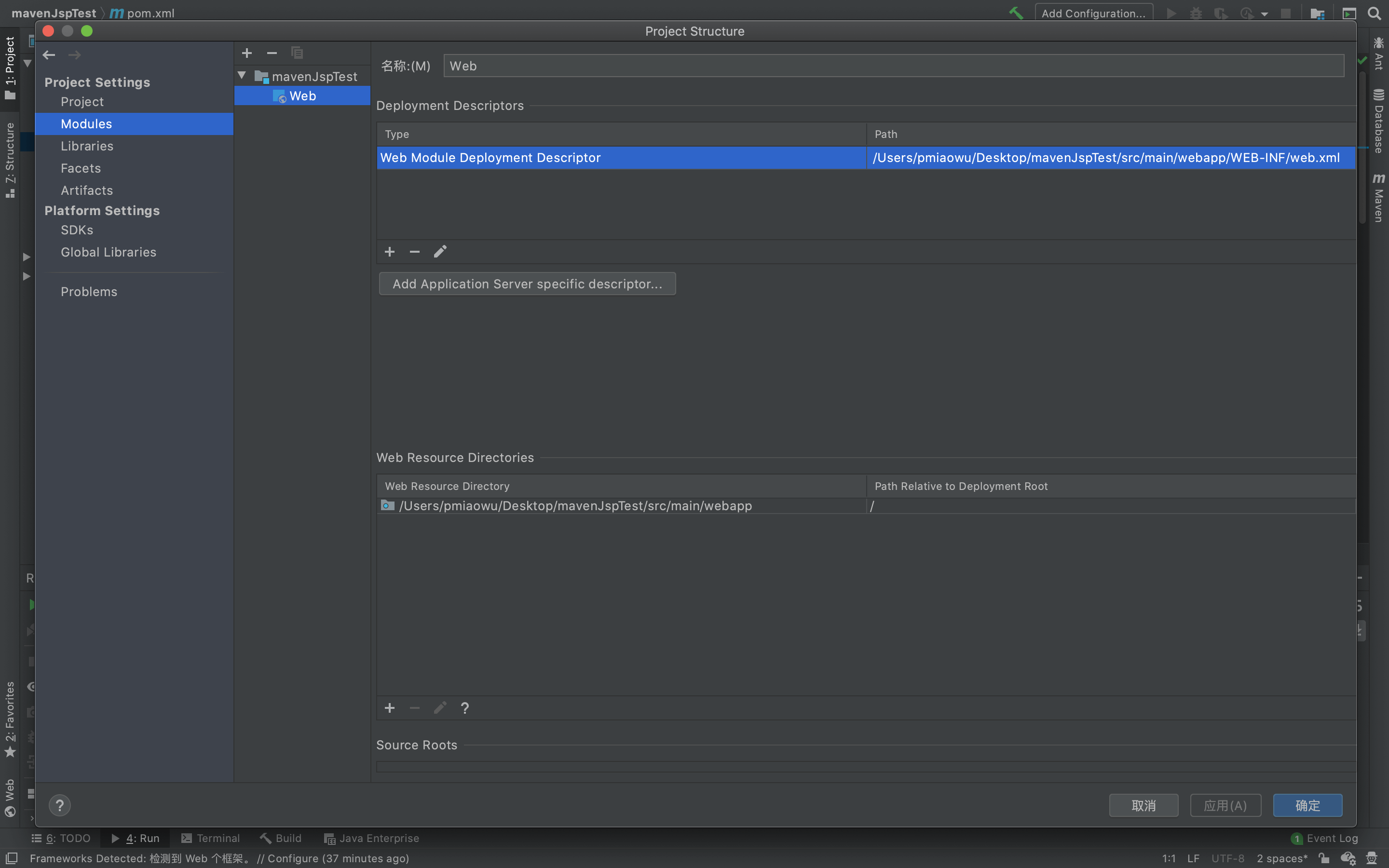
接着设置Artifacts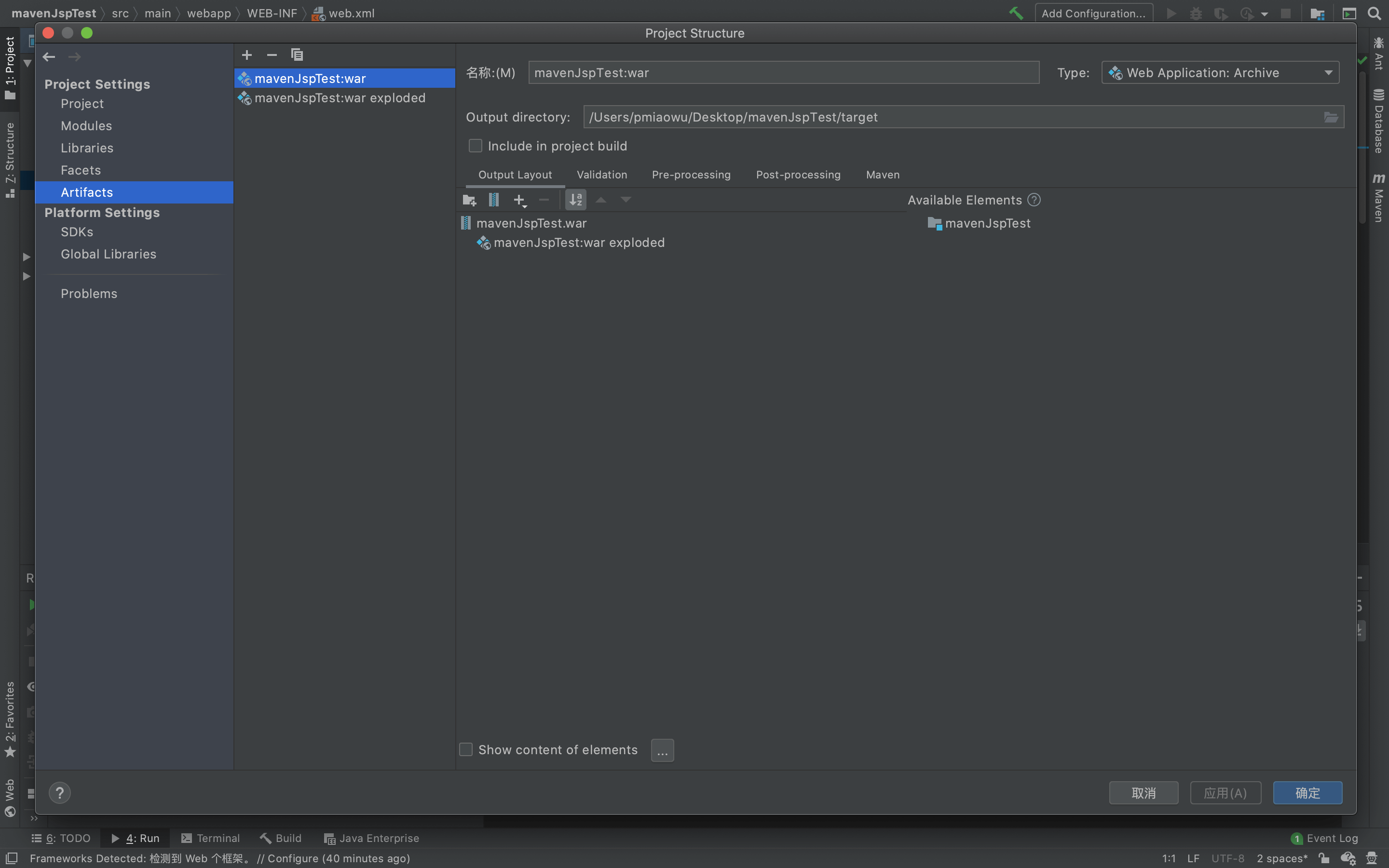
到这里基本就完成了,只需要在配置一下Tomcat服务器即可
0x02 Tomcat配置
1 下载Tomcat
官网: http://tomcat.apache.org


版本: tomcat-9.0.48
下载地址: https://mirrors.bfsu.edu.cn/apache/tomcat/tomcat-9/v9.0.48/bin/apache-tomcat-9.0.48.zip
下载好的tomcat-9.0.48
apache-tomcat-9.0.48.zip
2 解决Tomcat在mac的问题
下载完成以后将apache-tomcat-9.0.48.zip随便解压到一个地方最好是与源码在同一个目录,方便管理注意: 在mac下当你启动tomcat的时候可能会遇到 Cannot run program。。。Permission denied这种错误,所以请按照下面的教程来避免产生这个错误解压完毕以后 mac用户命令行进入 apache-tomcat-9.0.48 的 bin根目录执行命令:1. cd apache-tomcat-9.0.482. cd bin3. chmod 777 *.sh问题解决

3 解决输入特殊字符的爆错问题
解决出现的一个爆错:在请求目标中找到无效字符。有效字符在RFC 7230和RFC 3986中定义
tomcat高版本严格按照RFC 3986规范解析地址。该规范只允许包含a-zA-Z 0-9 - _ . ~以及字符 ! * ' " ( ) ; : @ & = + $ , / ? #如果输入的是 \ | { } [ ] % 就会爆错
解决方案一:进入 apache-tomcat-9.0.48 的 config根目录接着打开 /apache-tomcat-9.0.48/conf/server.xml 文件找到:<Connector port="8080" protocol="HTTP/1.1"connectionTimeout="20000"redirectPort="8443"/>修改为这样:<Connector port="8080" protocol="HTTP/1.1"connectionTimeout="20000"redirectPort="8443"relaxedPathChars="\|{}[]%" relaxedQueryChars="\|{}[]%"/>然后重启tomcat即可解决方案二:url编码一下它就不会爆这个错了,例如: % 修改为 %25 它就正常了
4 导入Tomcat至web项目
接下来就是在web项目中导入tomcat即可
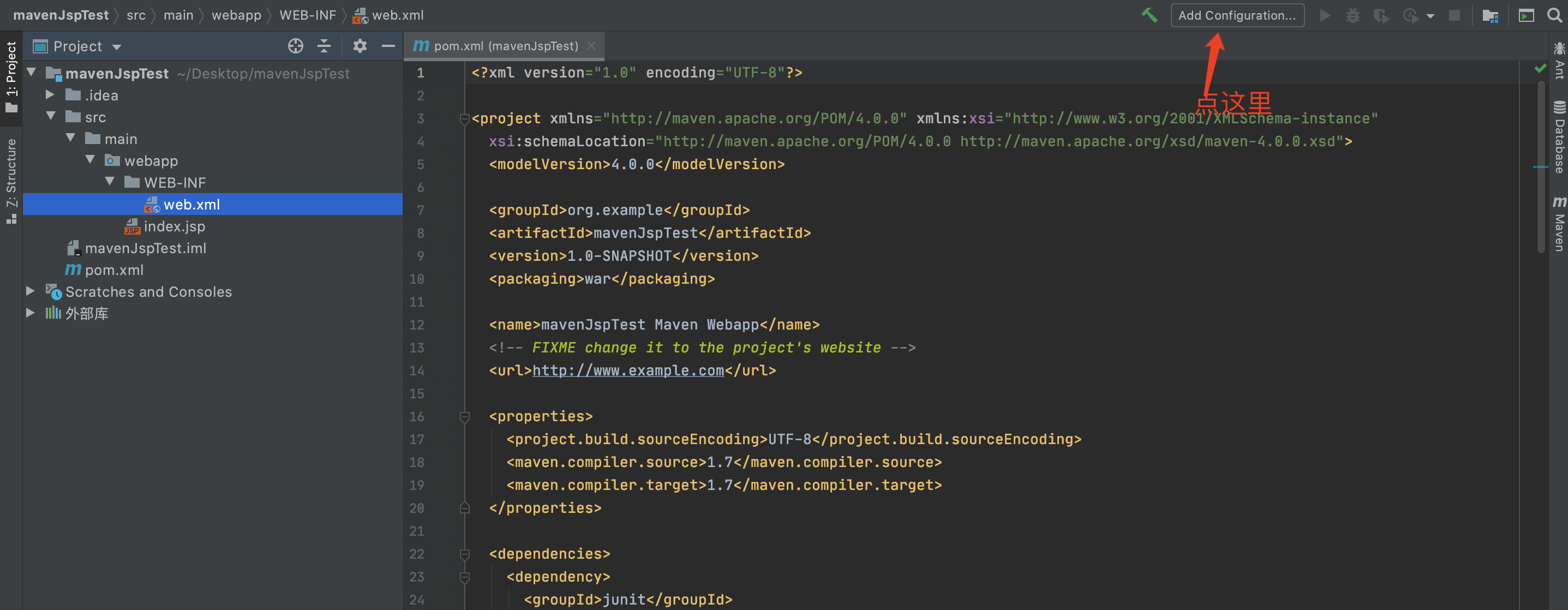
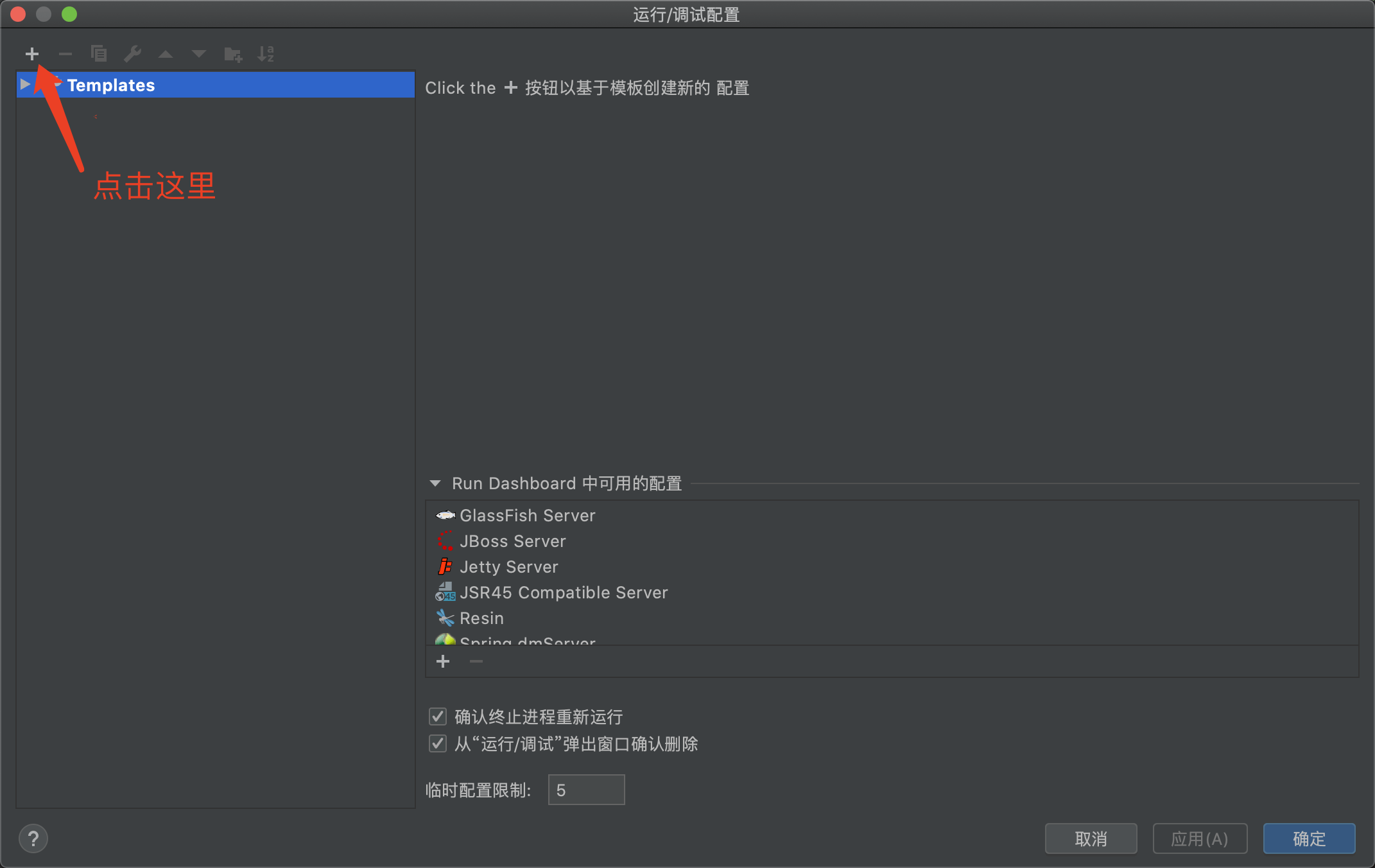

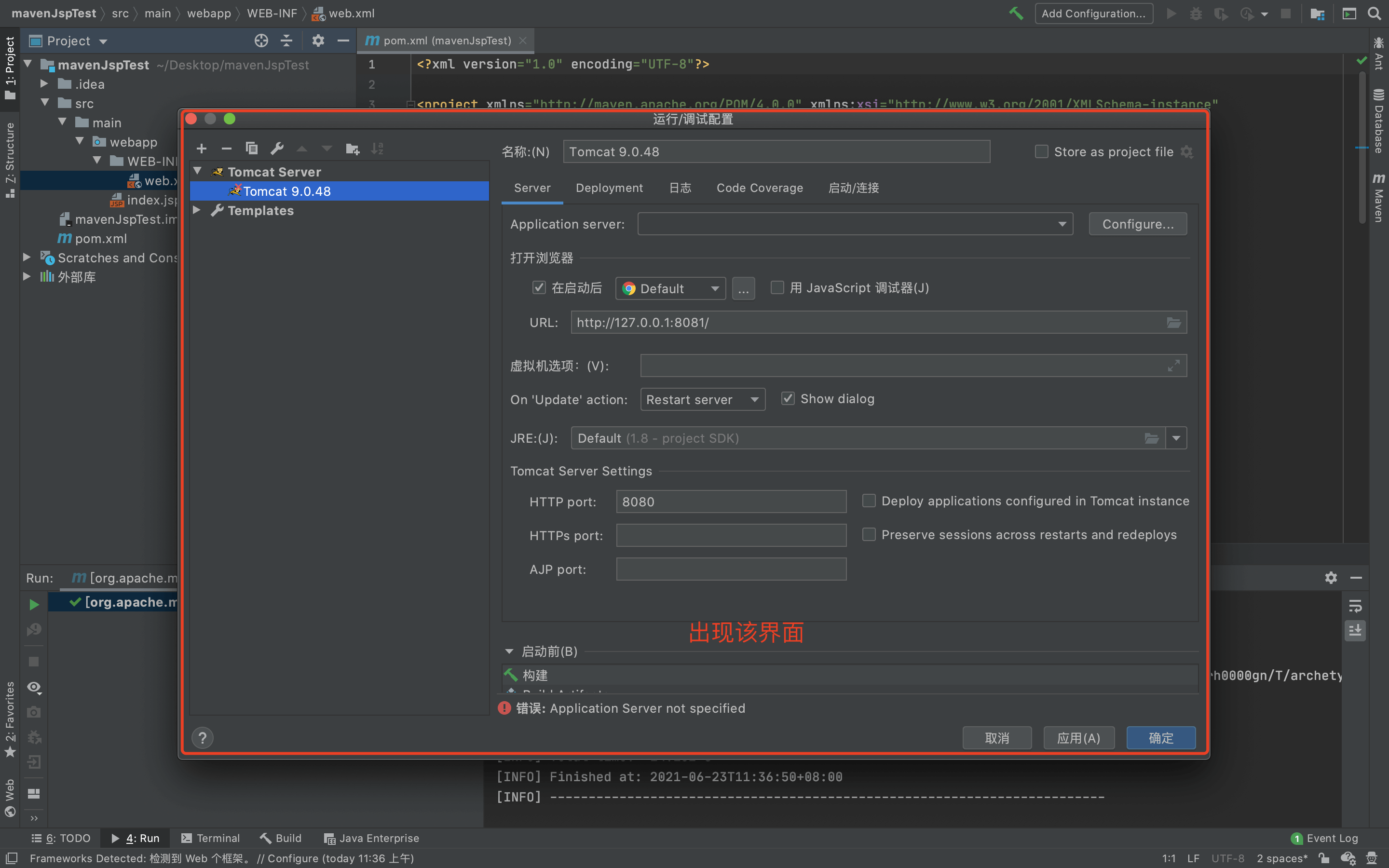
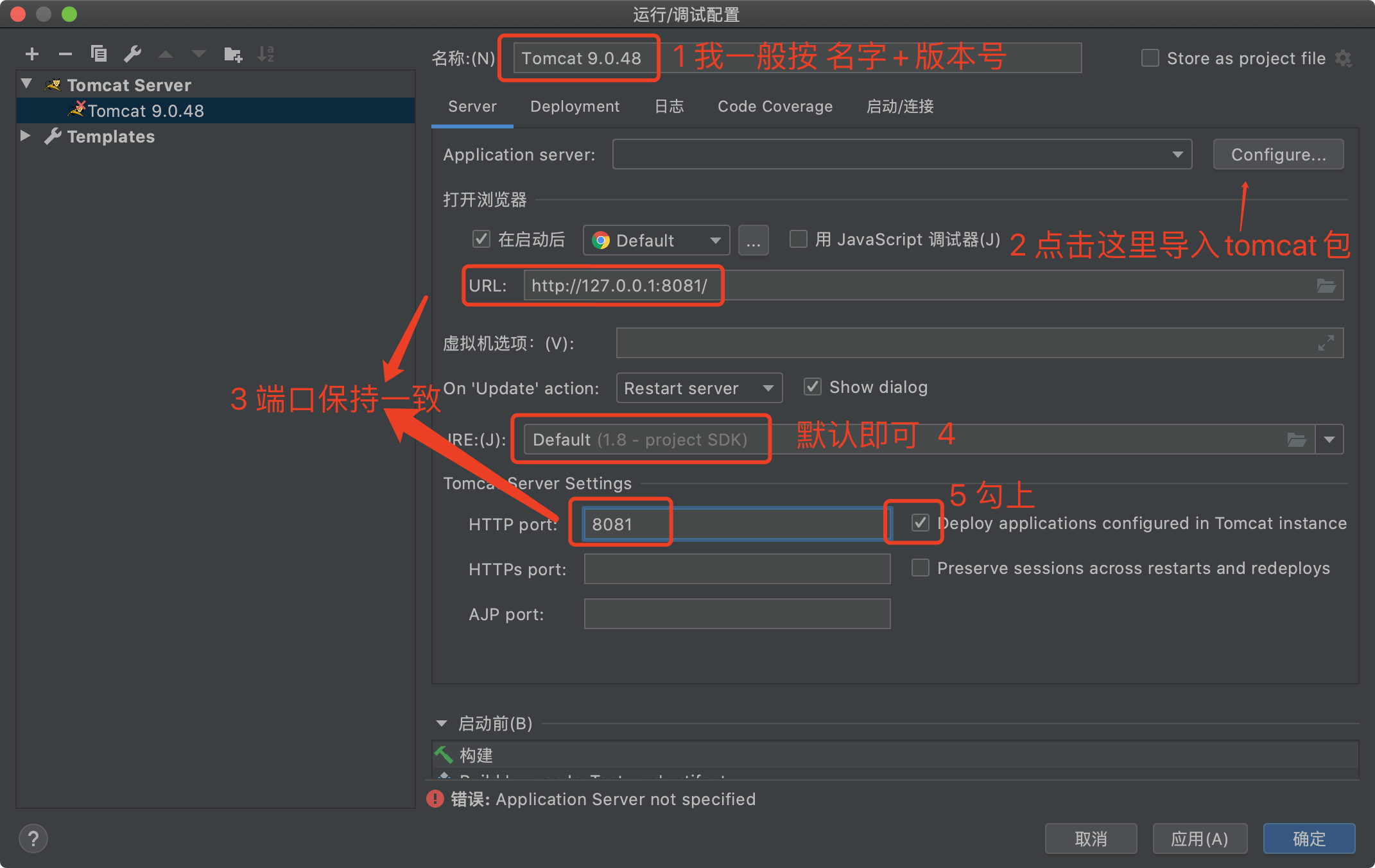
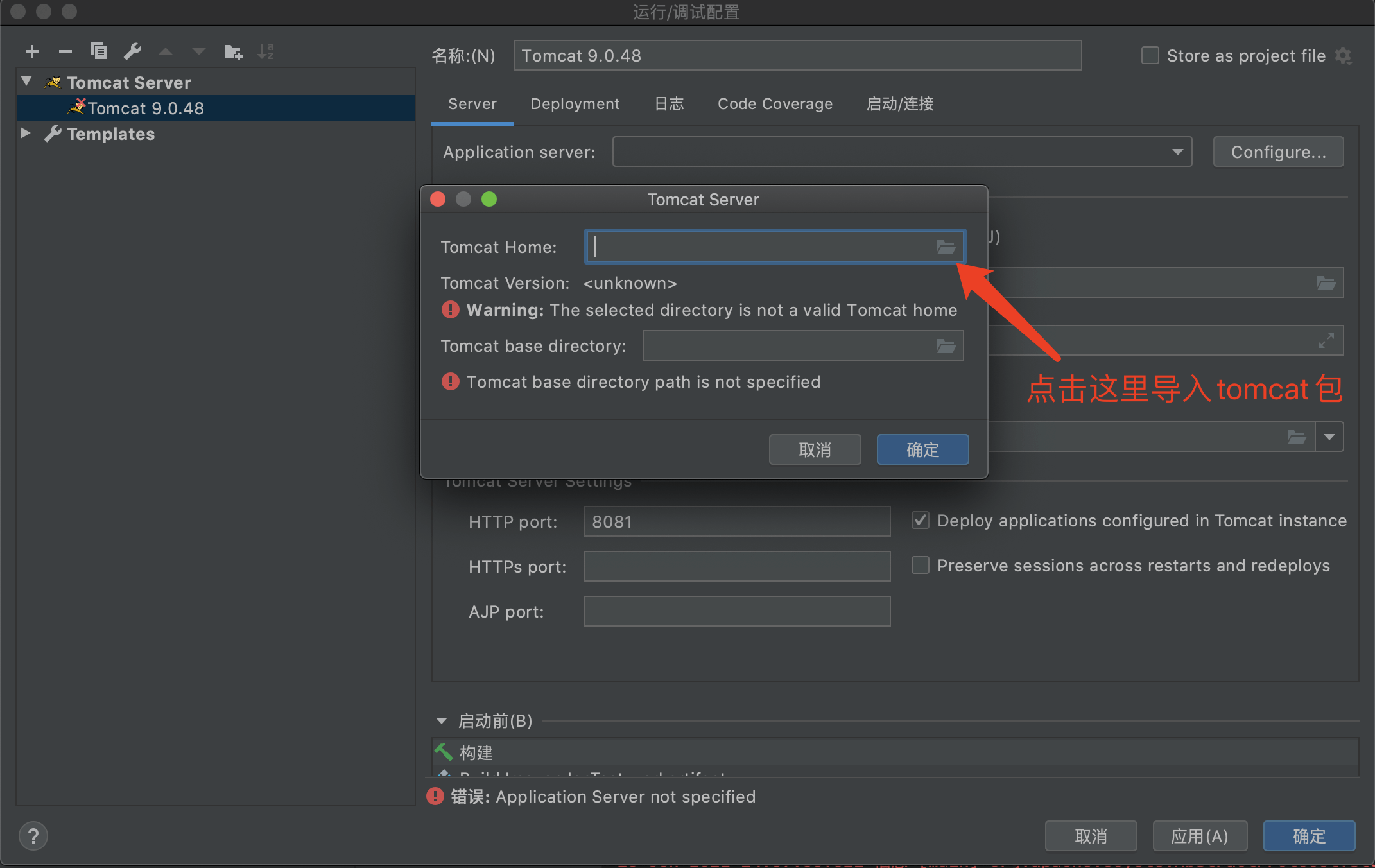

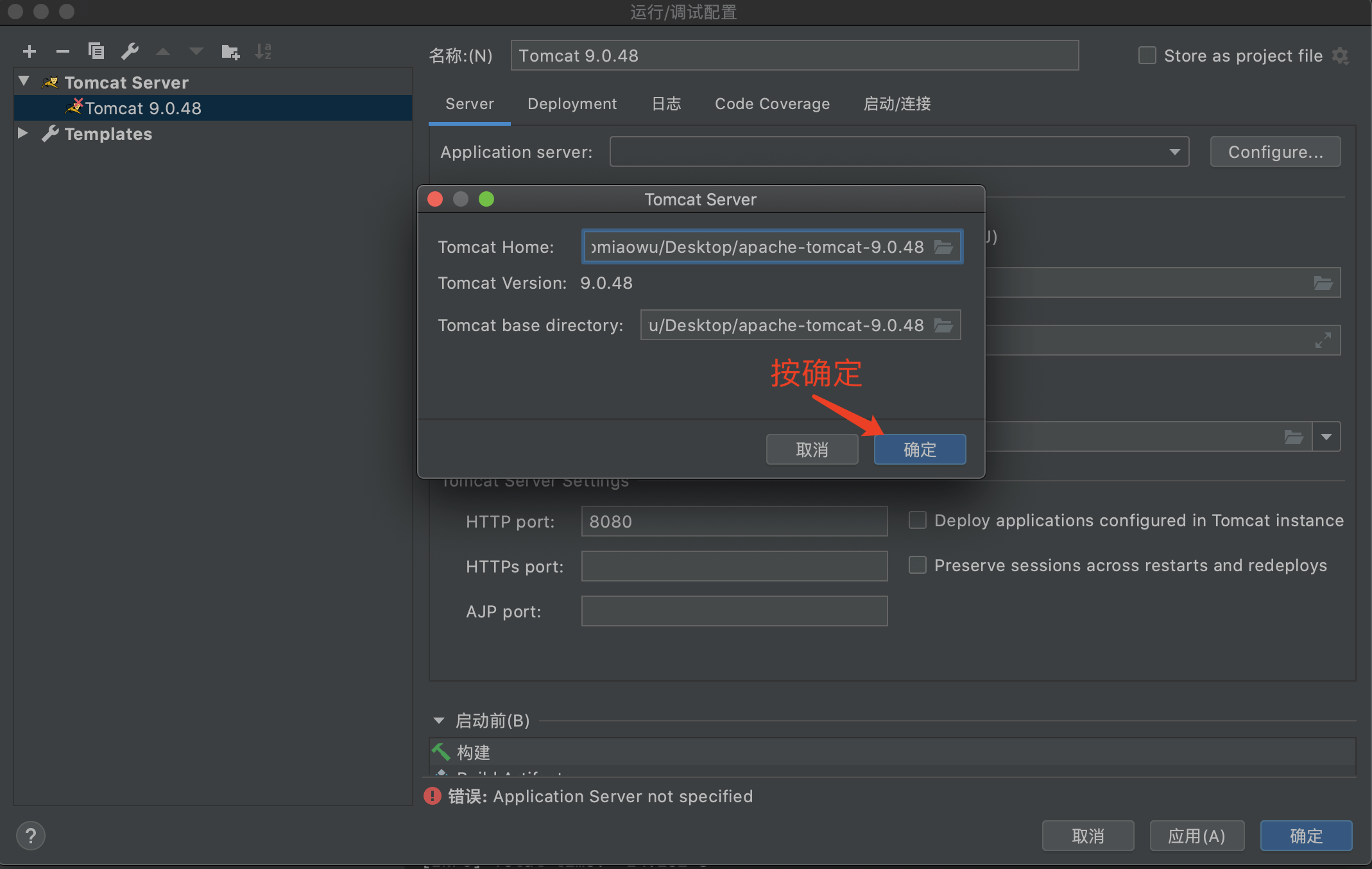

在接着点击 Deployment 按钮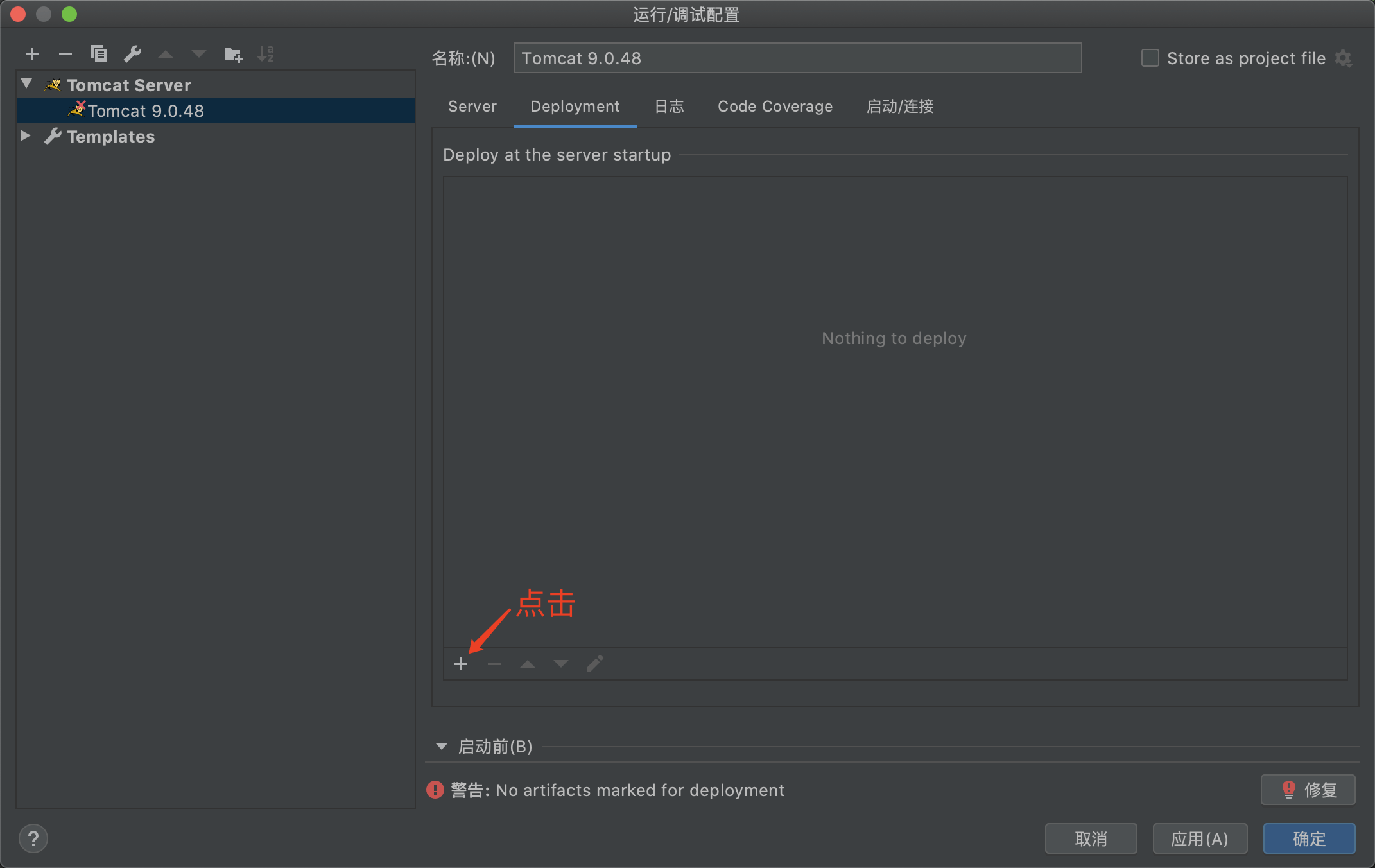
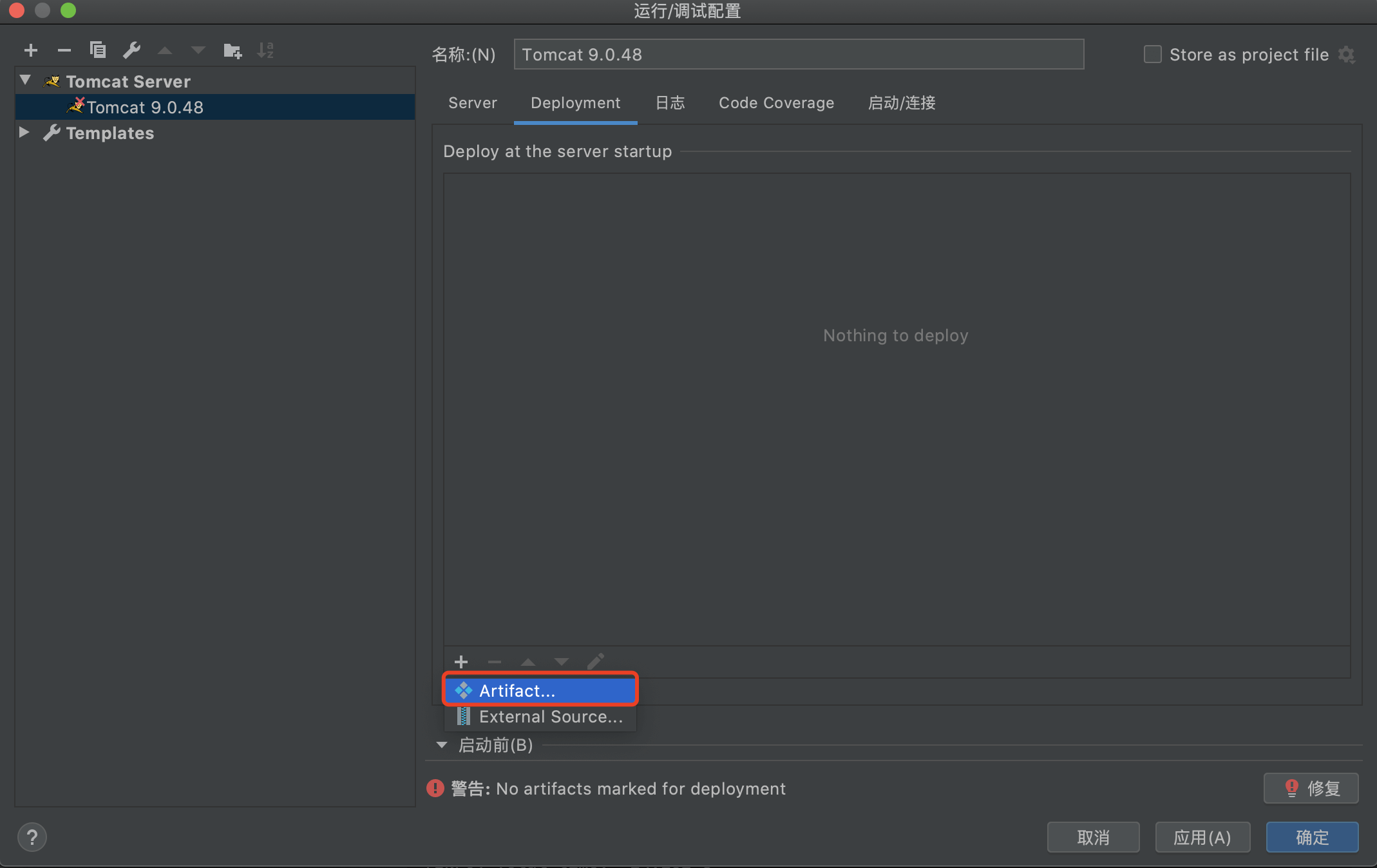
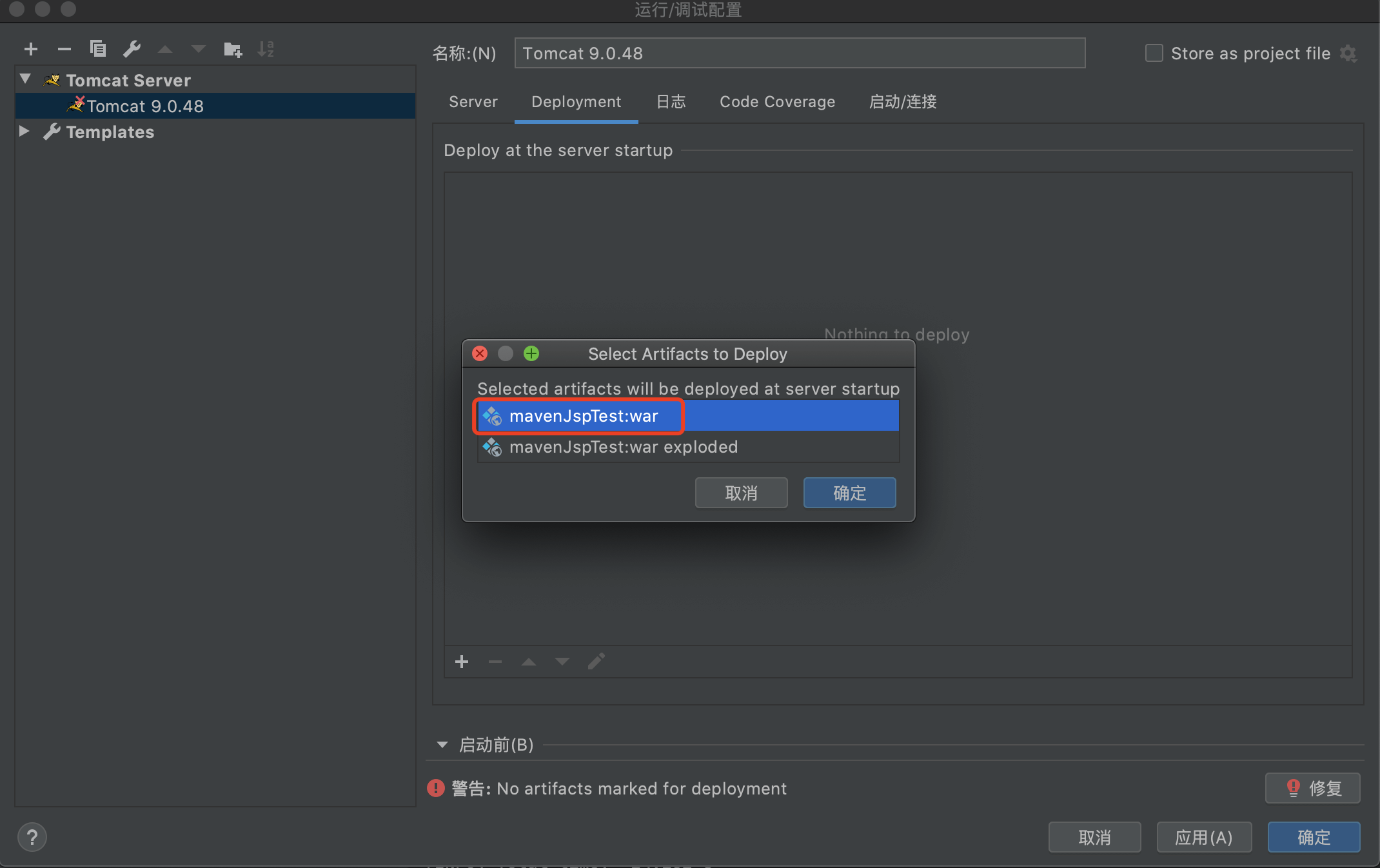
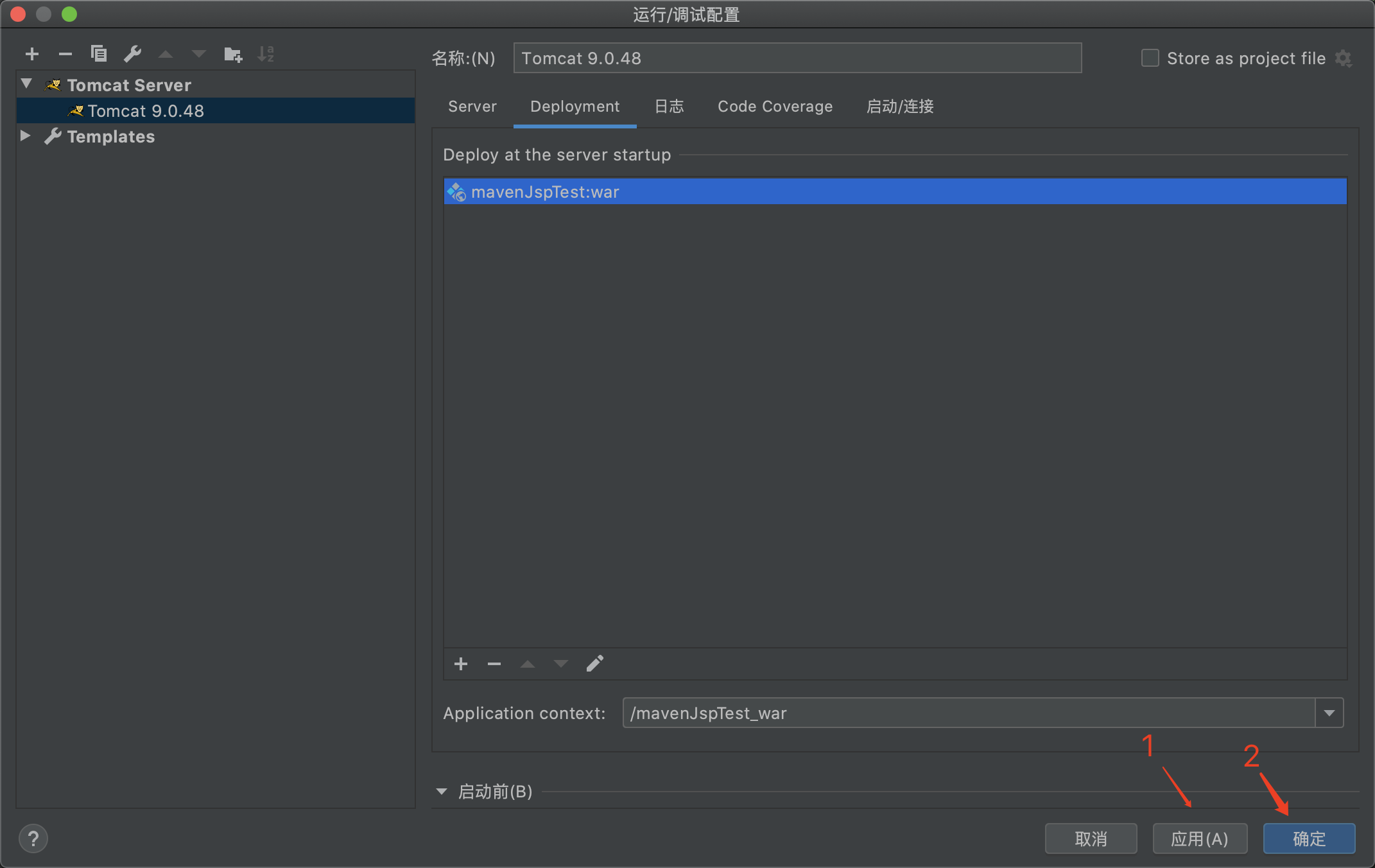
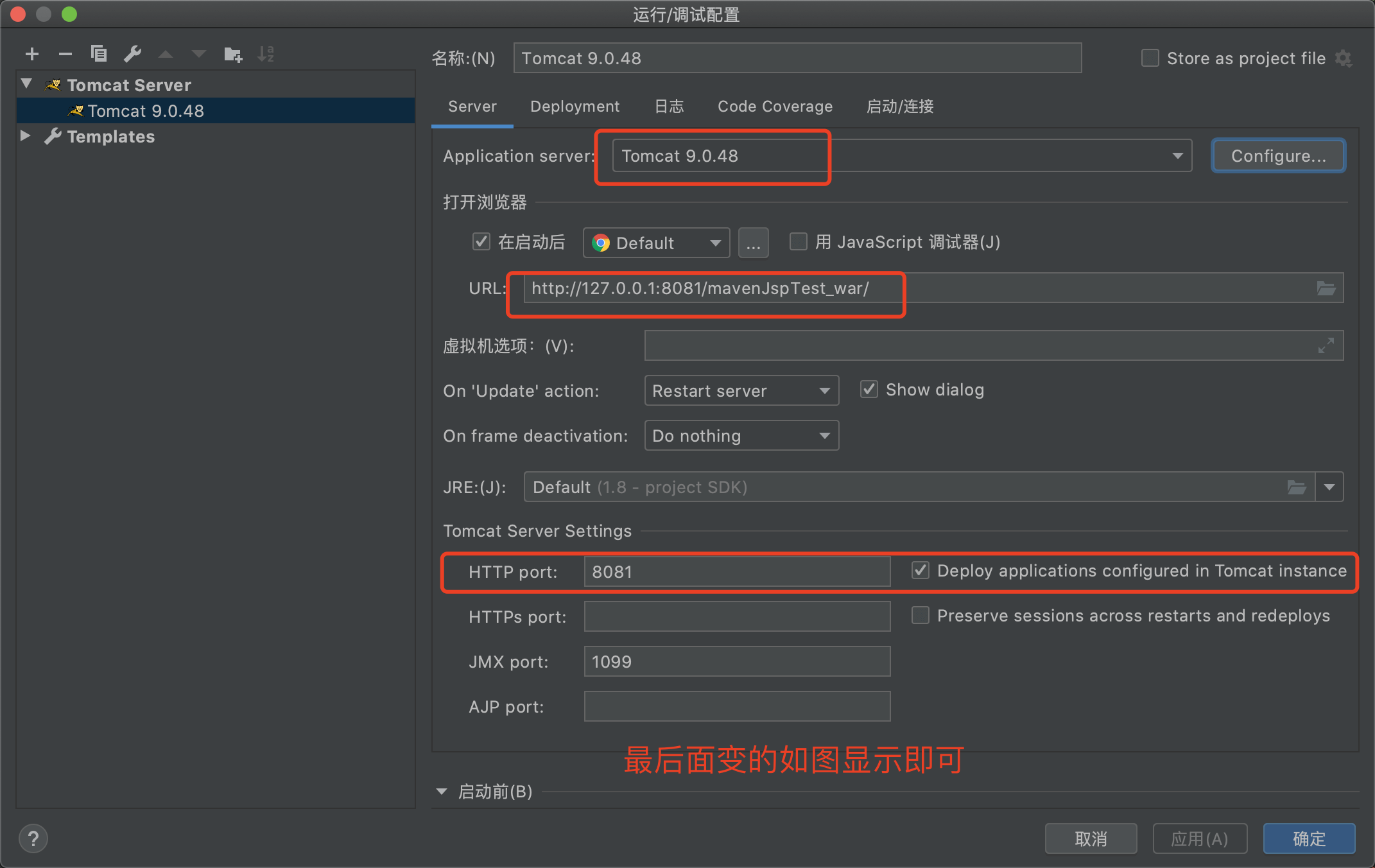
0x03 启动测试
0x03.1 创建index.jsp访问
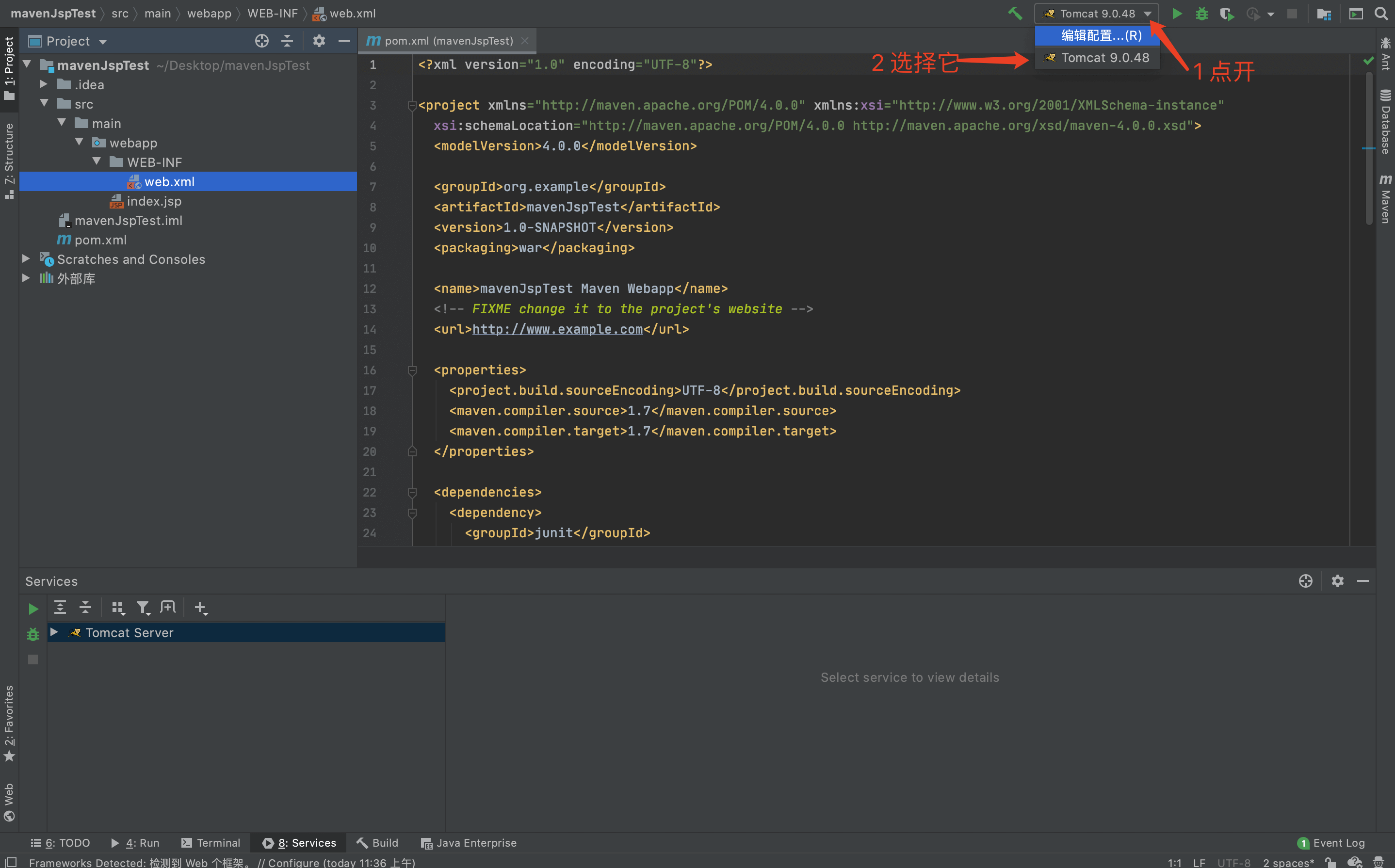
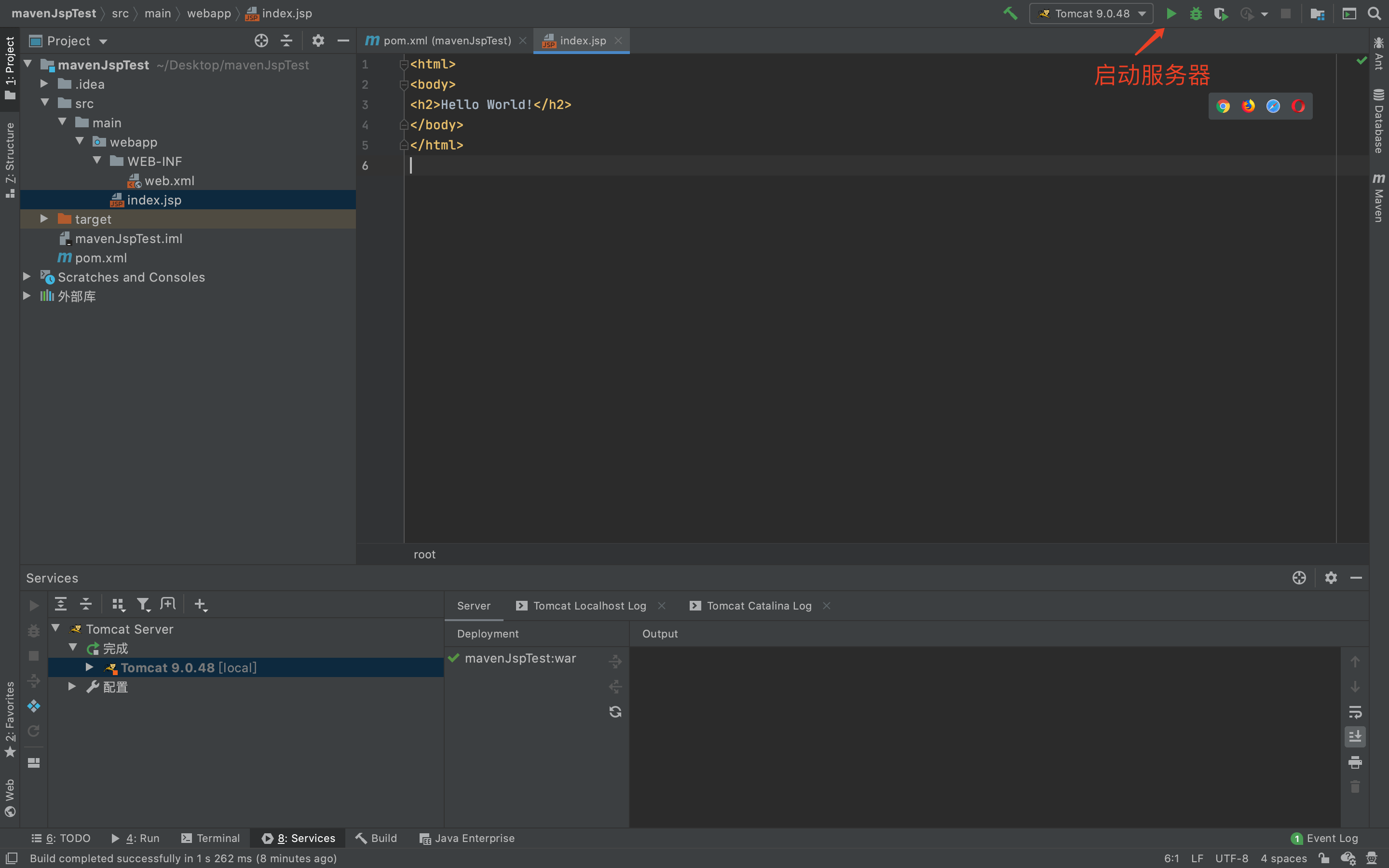
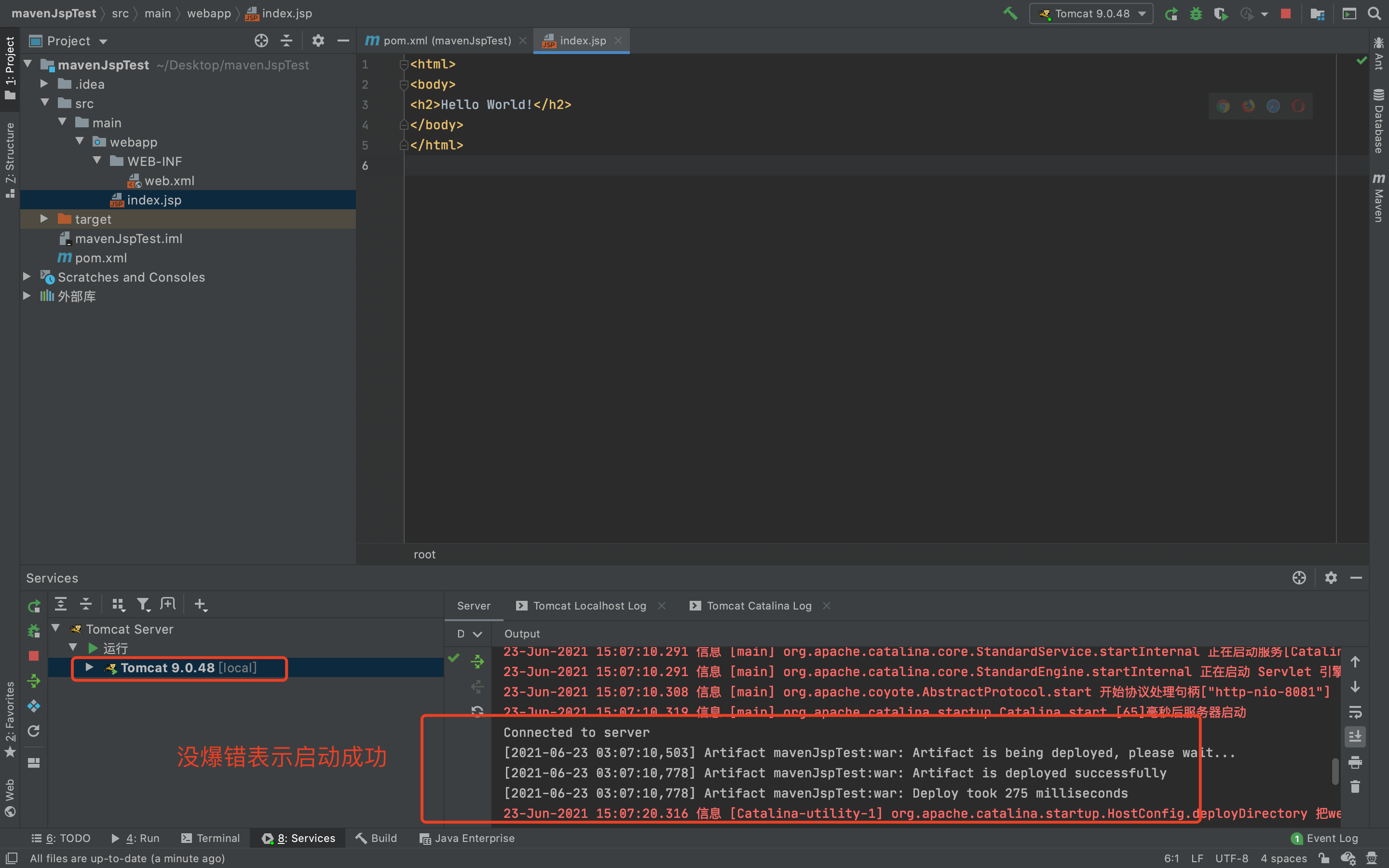
访问: http://127.0.0.1:8081/mavenJspTest_war/index.jsp

注意: http://127.0.0.1:8081/mavenJspTest_war 这个路径如果不喜欢可以在这里改